Meastentiids wurket Safari perfekt op ús Macs. D'r binne lykwols tiden dat de browser gewoan traach wurdt en it duorret foar altyd om in webside te laden. As Safari waanzinnig stadich is, foardat jo fierder gean, moatte wy:
- Soargje derfoar dat ús Mac of MacBook in aktive netwurkferbining hat;
- Force quit de browser en iepenje it opnij om te sjen oft it probleem trochgiet.
- As it probleem oanhâldt, besykje dizze trúkjes om Safari op jo Mac te fersnellen.
Hâld jo Mac bywurke
De nijste ferzje fan Safari hat bettere prestaasjes dan eardere ferzjes, om't Apple bugs bliuwt reparearje dy't fûn binne. Jo moatte jo Mac OS bywurkje om de nijste Safari te krijen. Dêrom, kontrolearje altyd as d'r in nij OS foar jo Mac is . As der is, krije de fernijing.
Feroarje sykynstellingen op Mac
Iepenje Safari, en klikje Foarkarren > Sykje . Feroarje ynstellings yn it sykmenu en sjoch as de wizigingen in ferskil meitsje foar de prestaasjes fan Safari;
Feroarje de sykmasine nei Bing of in oare motor, start Safari dan op 'e nij en sjoch as it rapper rint;
Skeakelje smart sykopsjes út . Soms fertrage dizze ekstra funksjes de browser. Besykje dêrom suggestjes foar sykmasjines, Safari-suggestjes, in rappe sykaksje op webside, foarladen tophits, ensfh.

Wiskje browsercaches
Caches wurde bewarre om de prestaasjes fan Safari te ferbetterjen; lykwols, as de cache triemmen accumulearje oant in beskate graad, sil it ivich duorje foar de browser om in syktaak te foltôgjen. It wiskjen fan Safari-caches sil helpe om Safari te fersnellen.
Safari-caches-bestannen manuell skjinmeitsje

1. Iepenje de Foarkarren paniel yn Safari.
2. Kieze Avansearre .
3. Aktivearje de Untwikkelje sjen litte menu.
4. Klikje op Ûntwikkelje yn de menubalke.
5. Selektearje út it útklapmenu Lege caches .
As de boppesteande stappen op ien of oare manier net goed funksjonearje, kinne jo ek caches wiskje troch cache.db triem wiskje yn Finder:
Klikje op Finder Gean > Gean nei Folder ;
Fier dit paad yn yn 'e sykbalke: ~/Library/Caches/com.apple.Safari/Cache.db ;
It sil de cache.db-bestân fan Safari fine. Gewoan wiskje de triem direkt.
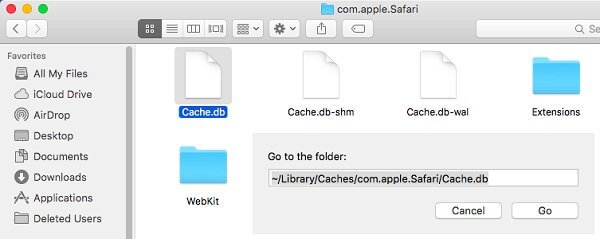
Brûk Mac Cleaner om cache-bestannen skjin te meitsjen
Mac Cleaners lykas MobePas Mac Cleaner hawwe ek de funksje fan skjinmeitsjen fan browsercaches. As jo Safari net allinich moatte fersnelle, mar ek de algemiene prestaasjes fan jo Mac ferbetterje, kinne jo it programma altyd op jo Mac brûke.
Om browsercaches op Mac skjin te meitsjen:
Stap 1. Download Mac Cleaner .
Stap 2. Launch MobePas Mac Cleaner. Kieze Smart Scan en lit it programma scan foar net-nedige systeembestannen op jo Mac.

Stap 3. Kies ûnder de skande resultaten Applikaasje Cache .

Stap 4. Selektearje in bepaalde browser en klikje Skjin .
Oars as Safari, MobePas Mac Cleaner kinne ek caches fan jo oare browsers skjinmeitsje, lykas Google Chrome en Firefox.
Nei it fuortsmiten fan Safari-cache-bestannen, start Safari opnij en sjoch as it rapper laden wurdt.
Wiskje Safari-foarkarstriem
It foarkarsbestân wurdt brûkt om de foarkarynstellingen fan Safari op te slaan. As in protte time-outs foarkomme by it laden fan websiden yn Safari, is it wiskjen fan it besteande foarkarsbestân fan Safari in goed idee.
Opmerking: Jo Safari-foarkarren lykas de standert thússide wurde wiske as it bestân fuorthelle is.
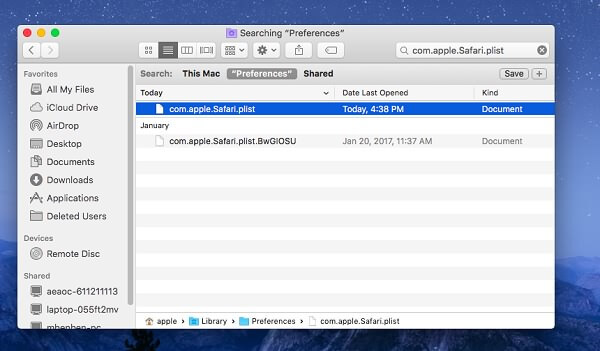
Stap 1. Iepen Finder .
Stap 2. Hâld de Alt/Opsje knop as jo klikke Gean op de menubalke. De Biblioteek map sil ferskine op it dellûk menu.
Stap 3. Kieze Biblioteek > Foarkar folder.
Stap 4. Op de sykbalke, type: com.apple.Safari.plist . Soargje derfoar dat jo Foarkar hawwe selektearre mar net Dizze Mac.
Stap 5. Wiskje de com.apple.Safari.plist map.
Útskeakelje Extensions
As d'r tafoegings binne yn Safari dy't jo no net nedich binne, skeakelje dan de ark út om de browser te fersnellen.

Stap 1. Iepenje de browser.
Stap 2. Klikje Safari yn de linker boppehoeke
Stap 3. Kies út it dellûk menu Foarkar .
Stap 4. Klik dan Tafoegings .
Stap 5. Skeakelje útwreidingen út om se út te skeakeljen.
Oanmelde mei in oar akkount
It brûkersaccount dat jo op it stuit brûke kin it probleem wêze. Besykje oan te melden by jo Mac mei in oar akkount. As Safari rapper rint mei in oar akkount, wolle jo miskien de flater reparearje yn dizze stappen:
Stap 1. Iepen Spotlight en typ yn Skiif Utility om de app te iepenjen.
Stap 2. Klikje op de hurde skiif fan jo Mac en kies Earste help op de top.
Stap 3. Klikje Run op it pop-up finster.

As jo mear fragen hawwe oer it brûken fan Safari op Mac, aarzel dan net om jo fragen hjirûnder te litten. Wy hoopje dat jo in geweldige brûkersûnderfining hawwe mei Safari.

